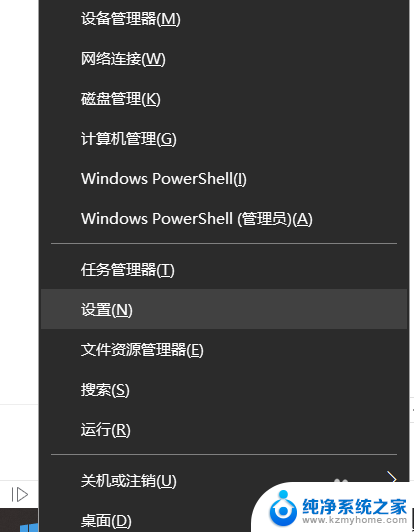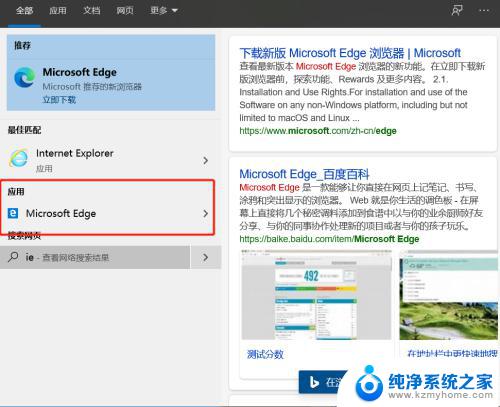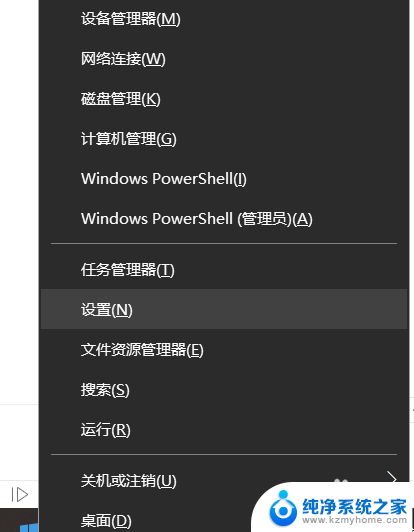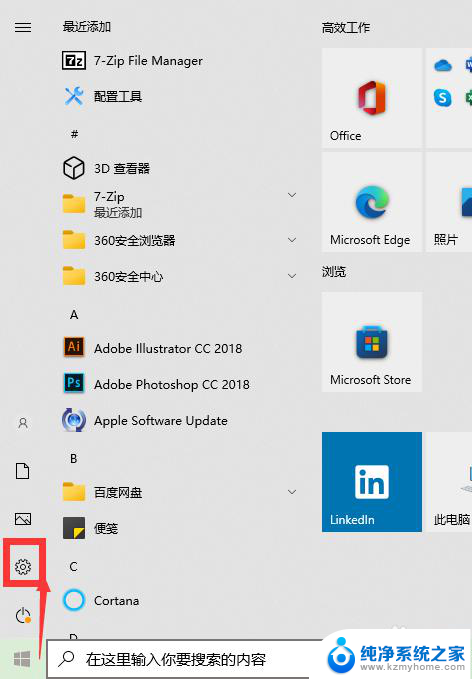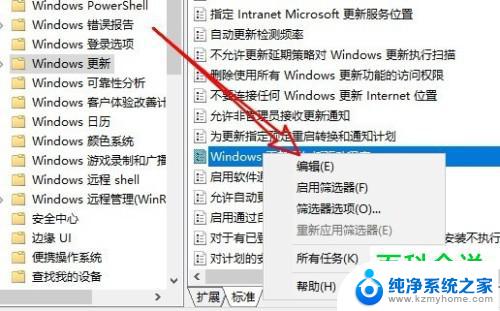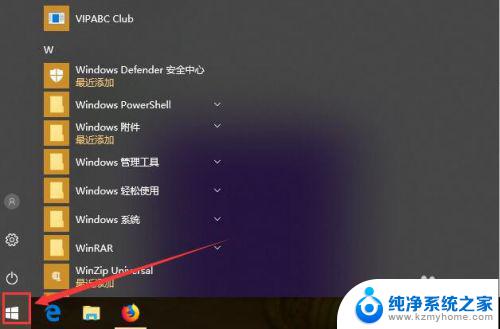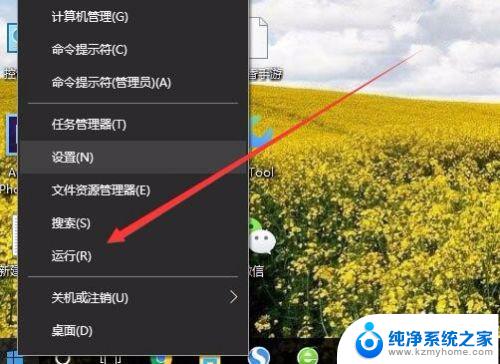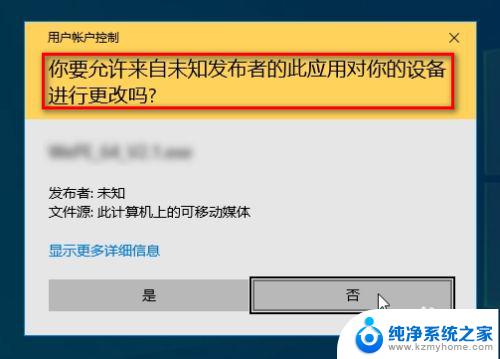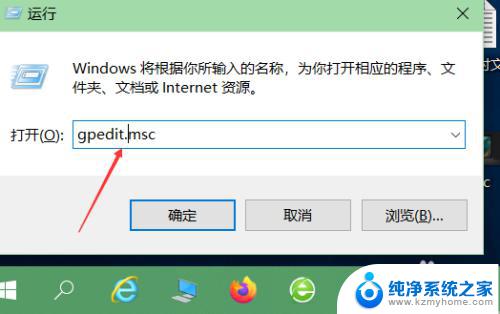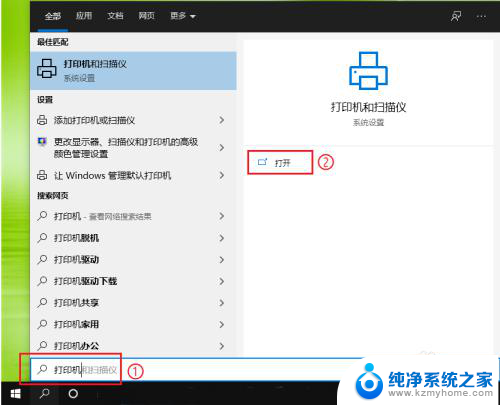pci简单通讯控制器感叹号 Win10系统更新PCI简单通信控制器驱动程序步骤
随着Win10系统的更新,许多用户可能会遇到PCI简单通信控制器驱动程序无法正常安装的问题,在遇到这种情况时,我们可以通过一些简单的步骤来解决这个问题。在本文中我们将详细介绍如何更新PCI简单通信控制器驱动程序,让您的系统正常运行。让我们一起来看看吧!
什么是PCI简单通信控制器?
PCI是外围组件互连的缩写,用于将设备连接到计算机。PCI设备插入主板上的PCI插槽。网卡是典型的PCI插槽设备。
缺少PCI简单通信控制器缺少英特尔管理引擎接口驱动程序。通常情况下,将系统从Windows 7,8升级到Windows 10后,所有设备和驱动程序都已正确安装,但可能无法安装。
因此,请尝试下载并更新适用于Windows 10,8,7的英特尔管理引擎驱动程序,以修复PCI简单通信控制器设备驱动程序缺失问题。
您可以通过3种方式下载和更新IME(英特尔管理引擎)驱动程序。
解决方案1:按设备管理器更新PCI简单通信控制器驱动程序
使用设备管理器更新IME驱动程序将是一种简单的方法,您可以先尝试一下。如果您已经尝试过,可以直接进入解决方案2和解决方案3。
1。 。
2.展开“ 其他设备”,找到PCI Simple Communications Controller。
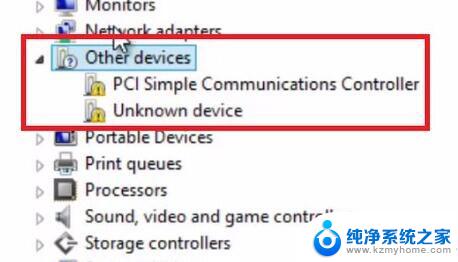
3.右键单击它,然后选择“ 更新驱动程序”。
4.选择第一个选项:自动搜索更新的驱动程序软件。
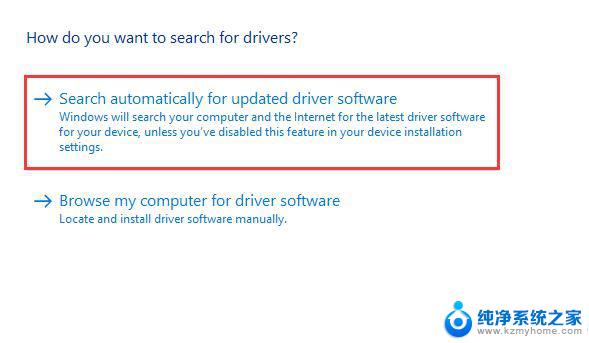
之后,Windows将在线搜索PCI设备驱动程序并自动更新。
如果此驱动程序可以通过Windows找到,那么您已经修复了它。如果Windows提醒您,您已经安装了最新版本的PCI Simple Communications Controller但问题仍然存在,请遵循以下解决方案。
解决方案2:手动下载和更新英特尔管理引擎驱动程序
Intel Management Engine驱动程序将导致此错误。因此,更新英特尔管理引擎驱动程序可以完美地修复驱动程序错误。但手动方式会有些复杂,所以请耐心等待。当然可以 使用自动方式。
1.转到此页面: 。
在官方下载页面中,您将找到一个附加说明:

这意味着此错误是由错误的Intel ME驱动程序引起的。
2.在这里,您可以下载ME_Corporate_Win7_8.1_10_11.0.0.1194.zip文件。此文件支持所有32位和64位 Windows 10,8.1,7。
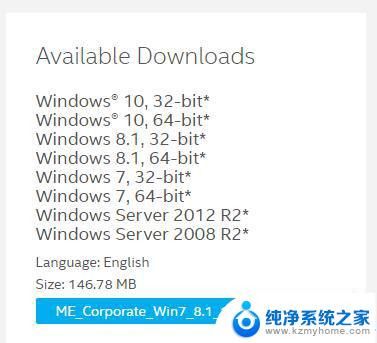
3.解压缩ME_Corporate_Win7_8.1_10_11.0.0.1194.zip。您可以找到3个文件夹:ME_SW_MSI,MEI-Only Installer MSI和WINDOWSDriverPackages。
4.打开第一个文件夹ME_SW_MSI,然后单击SetupME.exe以开始安装Intel Management Engine驱动程序。
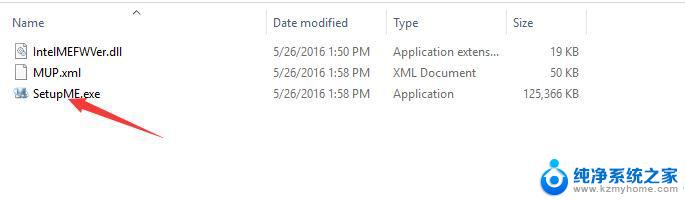
按照安装进行安装。
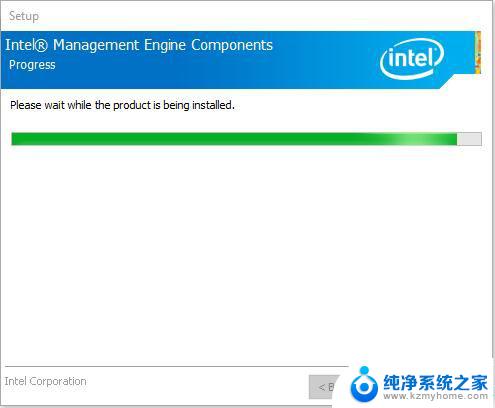
5.安装Intel ME驱动程序后,应重新启动计算机,因为基于芯片组的驱动程序需要重新启动才能生效。
然后你可以去设备管理器,PCI简单通信控制器消失。这意味着安装了正确的PCI Simple Communications Controller驱动程序。所以它奏效了。
Windows 7注意事项:
如果缺少Windows 7 PCI简单通信控制器驱动程序,则需要首先安装内核模式驱动程序框架1.11(KB 2685811),然后从 。
更轻松的Windows 7方式:
如果您使用的是Windows 7,并且不想安装该框架,您也可以下载此文件: 。之后,您可以双击直接安装它。
MEI_ALLOS_6.1.0.142_PV.exe是基于5系列芯片组的台式机主板的英特尔管理引擎驱动程序。它可以完全支持Windows 7,Vista和XP 32位和64位。
解决方案3:自动更新PCI简单通信控制器
以自动方式更新PCI Simple Communications Controller驱动程序将是最佳选择。它将在寻找丢失的驱动程序,下载和安装驱动程序的整个过程中为您节省更多时间。此外,如果您对PCI设备和IME知之甚少,则所有过程都需要更多时间。
您可以使用 来帮助你。Driver Doctor可以扫描所有计算机硬件设备,如芯片组,主板和插槽,找到丢失和过时的驱动程序。然后为计算机提供正确和最新版本的驱动程序。使用此方法,您可以轻松快速地下载和更新Windows 10,8.1,7的PCI Simple Communications Controller驱动程序。
,在您的计算机上安装并运行它。
1. 立即扫描。第一步将帮助您检测消失的PCI Simple Communications Controller驱动程序。
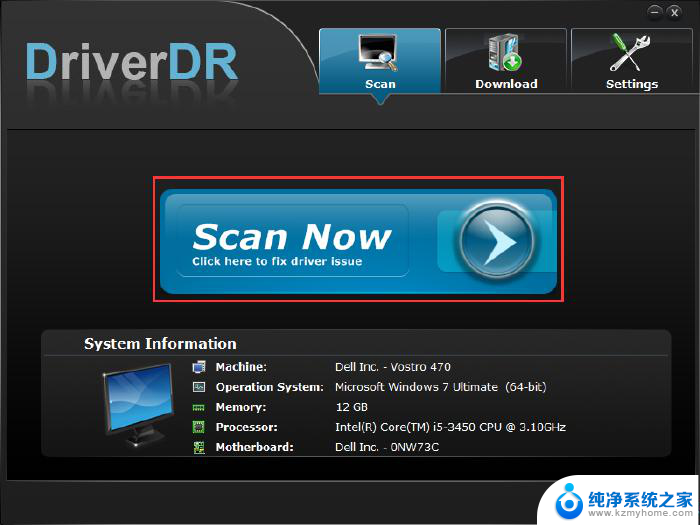
2. 获取驱动程序。
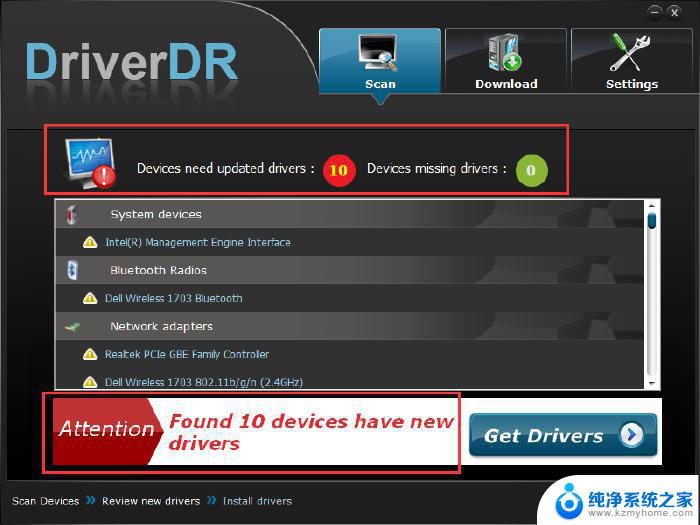
3. 下载或下载全部。找到英特尔管理引擎,然后下载驱动程序。
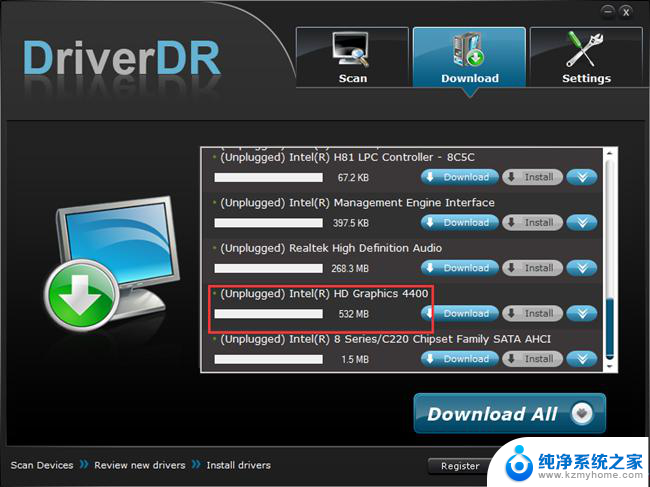
4. 安装。自动安装下载的驱动程序。
以上是有关 PCI 简单通讯控制器感叹号的全部内容,如果您遇到此问题,可以按照以上方法解决,希望对大家有所帮助。